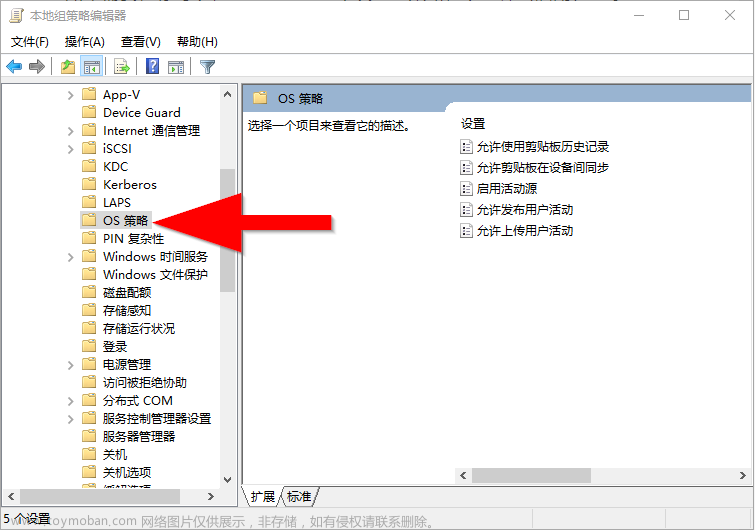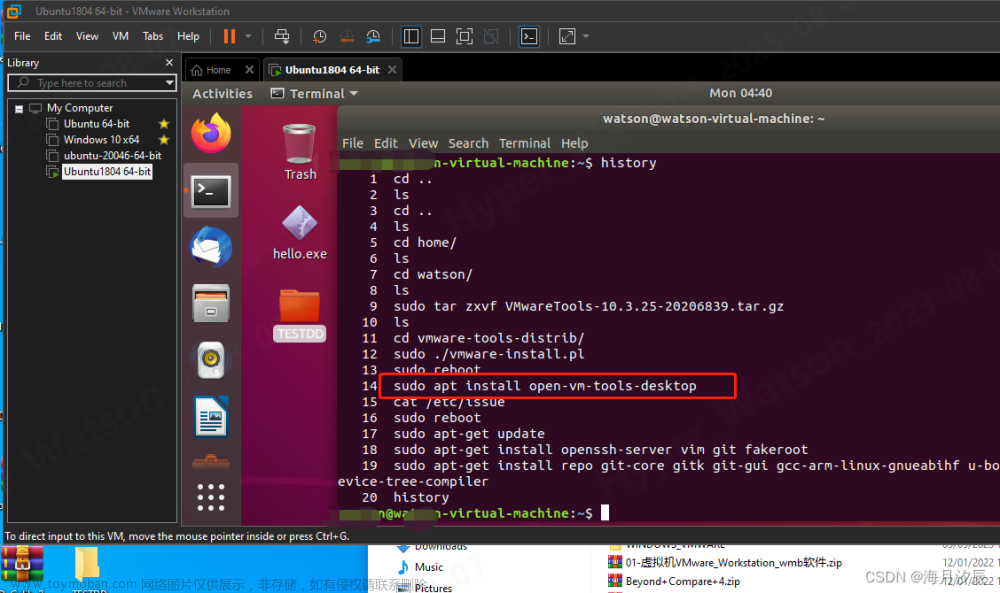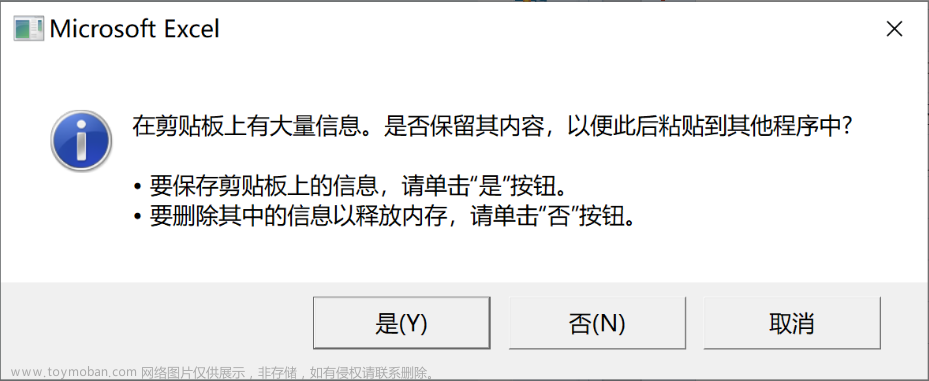一、具体代码
网页前端开发中有时会出现这样的场景:让用户点击某个按钮,然后就能直接复制对应的文本内容,让用户可以将文本内容粘贴到想要粘贴的地方,常用于分享功能模块中。如果想要实现这种效果就需要我们去访问用户的剪贴板,然后把想要复制的内容写入其中即可,本文主要讲解两种解决方案:document.execCommand()和Clipboard。
先上代码:
为了同时兼容新旧浏览器(IE!),我们一般采取下面的实现方式:
// 复制文本内容方法一
async function copyContent (content) {
// 复制结果
let copyResult = true
// 设置想要复制的文本内容
const text = content || '复制内容为空哦~';
// 判断是否支持clipboard方式
if (!!window.navigator.clipboard) {
// 利用clipboard将文本写入剪贴板(这是一个异步promise)
await window.navigator.clipboard.writeText(text).then((res) => {
console.log('复制成功');
}).catch((err) => {
console.log('复制失败--采取第二种复制方案', err);
// clipboard方式复制失败 则采用document.execCommand()方式进行尝试
copyResult = copyContent2(text)
})
} else {
// 不支持clipboard方式 则采用document.execCommand()方式
copyResult = copyContent2(text)
}
// 返回复制操作的最终结果
return copyResult;
}
// 复制文本内容方法二
function copyContent2 (text) {
// 复制结果
let copyResult = true
// 创建一个input元素
let inputDom = document.createElement('textarea');
// 设置为只读 防止移动端手机上弹出软键盘
inputDom.setAttribute('readonly', 'readonly');
// 给input元素赋值
inputDom.value = text;
// 将创建的input添加到body
document.body.appendChild(inputDom);
// 选中input元素的内容
inputDom.select();
// 执行浏览器复制命令
// 复制命令会将当前选中的内容复制到剪切板中(这里就是创建的input标签中的内容)
// Input要在正常的编辑状态下原生复制方法才会生效
const result = document.execCommand('copy')
// 判断是否复制成功
if (result) {
console.log('复制成功');
} else {
console.log('复制失败');
copyResult = false
}
// 复制操作后再将构造的标签 移除
document.body.removeChild(inputDom);
// 返回复制操作的最终结果
return copyResult;
}
二、剪贴板
剪贴板是用于短期数据存储或者转移的数据缓存区,数据转移可以发生在不同的文档或应用程序之间。剪贴板常常实现为一个匿名的、临时的数据缓存,有时也叫做粘贴缓存,可由绝大部分位于已定义应用程序接口的环境中的程序访问。
三、Clipboard
1、简介
Clipboard API 提供了响应剪贴板命令和异步读写系统剪贴板的能力,该API是用来取代document.execCommand()这种剪贴板访问方式的。但是该API需要通过PerMissions API获取用户授予的权限("clipboard-read" 或 "clipboard-write")之后,才能访问剪贴板,如果用户拒绝授予相应权限,则无法访问剪贴板,调用Clipboard 对象的方法就会失败。而且该API仅在一些安全上下文环境中可用(HTTPS、localhost、127.0.0.1等),我们可以通过window.isSecureContext的返回值来判断当前环境是否为安全上下文环境。

我们可以通过window.navigator.permissions.query({name: "clipboard-read"}) 和window.navigator.permissions.query({name: "clipboard-write"}) 来判断当前网页是否拥有读写剪贴板的权限(Firefox不支持!)。
该API在 Window.navigator 接口上添加了只读属性 clipboard,该属性返回一个可以读写剪切板内容的 Clipboard 对象,我们前端大多是通过window.navigator.clipboard来访问剪贴板。
由于该API是一个较新的API,而且涉及的安全问题和技术复杂性太多,所以浏览器兼容性相对差一点(不支持IE):
浏览器兼容性(Navigator.clipboard):

2、Clipboard
该接口实现了Clipboard API,用于读写系统剪贴板上的文本和数据的接口,前端规范称其为异步剪贴板API(Async Clipboard API),因为该API下的所有方法都是异步的,它们会返回一个Promise对象,操作成功后调用resolve(),操作失败后调用reject()。
相关方法:
① read()
该方法用于从系统剪贴板中读取任意数据的副本(文本、图片等),返回一个Promise对象,在经过异步数据检索之后,Promise返回一个包含相关数据的ClipboardItem对象的数组,该数组含有两个数据对象,第一个对象中仅包含剪贴板中的文本数据,第二个对象中包含剪贴板中的所有内容数据。
该方法必须在网页获取焦点时,才能正常调用,否则会报错。而且该方法不能在JS中直接调用,只能在处理用户行为(点击等交互行为)时才能正常调用,否则会报错。
如果系统剪贴板中的内容是复制的系统本地的文件,则通过该方法只能访问到文件名,而无法访问到文件本身的内容。如果我们是复制的系统本地文件中的内容,并包含文本和图片,则该方法能正常获取到文本信息,但图片无法被获取到。
② readText()
该方法从系统剪贴板读取中文本数据的副本,返回一个Promise对象,在经过异步数据检索之后,Promise返回一个包含相关文本数据的String字符串数据。
该方法必须在网页获取焦点时,才能正常调用,否则会报错。但是与read()不同的是,该方法可以在JS中直接调用,不需要等待用户行为。
如果系统剪贴板中的内容是复制的系统本地的文件,则通过该方法可以访问到文件名。如果我们是复制的系统本地文件中的内容,并包含文本和图片,则该方法只能获取到其中文本信息。
案例代码:
<button onclick="clickRead()">点击访问剪贴板</button>
<p>我想调用Clipboard API来读取剪贴板信息</p>
<p>我想2342342342432</p>
<img src="./image/img.png" alt="">
<div>23423423422</div>
<script>
// 在刚进入页面时,先尝试获取剪贴板的内容
window.navigator.clipboard.read().then((res) => {
console.log('read--res-----', res);
}).catch((err) => {
console.log('read--err-----', err);
})
// 在刚进入页面时,先尝试获取剪贴板的文本内容
window.navigator.clipboard.readText().then((res) => {
console.log('readText--res-----', res);
}).catch((err) => {
console.log('readText--err-----', err);
})
// 用户点击按钮事件
function clickRead () {
// 再次尝试获取剪贴板的内容 promise异步操作
window.navigator.clipboard.read().then((res) => {
console.log('用户点击-read--res-----', res);
res[0].types.forEach((type, index) => {
// 通过getType读取剪贴板中对应的数据内容 并返回相应blob对象
res[0].getType(type).then(res => {
console.log('blob--', res);
let reader = new FileReader();
// 为了方便查看 将bolb转为base64 (异步操作)
reader.readAsDataURL(res);
// 转换成功
reader.onload = () => {
if (index === 0) {
console.log('用户剪贴板中的所有文本内容转换成的base64--', reader.result);
} else
if (index === 1) {
console.log('用户剪贴板中的所有数据内容内容转换成的base64--', reader.result);
}
};
});
})
}).catch((err) => {
// 读取失败的情况
console.log('用户点击-read--err-----', err);
})
// 在用户点击事件中 再次尝试获取剪贴板的文本内容
window.navigator.clipboard.readText().then((res) => {
// 读取成功的情况
console.log('用户点击-readText--res-----', res);
}).catch((err) => {
// 读取失败的情况
console.log('用户点击-readText--err-----', err);
})
}
</script>
页面未获取剪贴板访问权限时:

有权限但页面未获取焦点时:

有权限且页面获取焦点时:

有权限且页面获取焦点,并触发用户行为:

文本内容base64查看:

所有内容base64查看:

③ write()
该方法用于写入任意数据至系统剪贴板,参数为一个ClipboardItem对象数组(但每次只能包含一个ClipboardItem对象),里面包含了要写入剪贴板的数据,返回值为一个Promise对象,经过异步操作之后,返回执行结果。
目前主流浏览器都支持写入的 MIME 数据类型有:text/plain、text/html、image/png、text/uri-list。
④ writeText()
该方法用于写入文本数据至系统剪贴板,参数为一个String字符串,表示要写入剪贴板的文本数据,返回值为一个Promise对象,经过异步操作之后,返回执行结果。
案例代码:
<!-- 点击选择文件写入到剪贴板 -->
<input type="file" onchange="clickWrite(event)">
<script>
// 在刚进入页面时,先尝试向剪贴板写入内容
// 定义数据类型
const type = "text/plain";
// 创建一个blob对象
const blob = new Blob(['我是要通过write()写入剪贴板的内容1111'], { type });
// 创建一个ClipboardItem对象数组
const data = [new ClipboardItem({ [type]: blob })];
console.log('data--', data);
// 将数据写入剪贴板
window.navigator.clipboard.write(data).then((res) => {
console.log('write--res-----', res);
// 输出剪贴板中的内容
window.navigator.clipboard.readText().then((res) => {
console.log('readText--res-----', res);
}).catch((err) => {
console.log('readText--err-----', err);
})
}).catch((err) => {
console.log('write--err-----', err);
})
// 因为读写都是异步操作 为了避免两个写操作互相干扰 所以等待1秒后 再尝试向剪贴板写入文本内容
setTimeout(() => {
window.navigator.clipboard.writeText('我是要通过writeText()写入剪贴板的文本内容2222').then((res) => {
console.log('writeText--res-----', res);
// 输出剪贴板中的内容
window.navigator.clipboard.readText().then((res) => {
console.log('readText--res-----', res);
}).catch((err) => {
console.log('readText--err-----', err);
})
}).catch((err) => {
console.log('writeText--err-----', err);
})
}, 1000)
// 用户选择图片写入剪贴板事件
function clickWrite (e) {
console.log('file--', e.target.files[0]);
// 定义数据类型
const type = "image/png";
// 创建一个ClipboardItem对象数组
const data = [new ClipboardItem({ [type]: e.target.files[0] })];
console.log('data--', data);
// 将数据写入剪贴板
window.navigator.clipboard.write(data).then((res) => {
console.log('write--res-----', res);
// 输出剪贴板中的内容
window.navigator.clipboard.read().then((res) => {
console.log('read--res-----', res);
}).catch((err) => {
console.log('read--err-----', err);
})
}).catch((err) => {
console.log('write--err-----', err);
})
}
</script>
执行结果:

3、ClipboardEvent
该接口继承了Event接口,提供了有关系统剪贴板信息修改的事件,即cut、copy、paste事件,前端规范称其为剪贴板事件(Clipboard Event API)。
我们可以通过ClipboardEvent(type[, options])构造函数来创建ClipboardEvent对象,第一个参数type,是一个字符串,表示当前事件类型的名字,可以为:cut、copy、paste,大小写敏感;第二个参数options是可选的,内包含一个clipboardData属性,该属性的值是一个DataTransfer对象,包含了剪贴板事件所涉及的数据。
var clipboardEvent = new ClipboardEvent(type[, options]);
// 实例
var clipboardEvent = new ClipboardEvent('paste', {
clipboardData: new DataTransfer()
});
ClipboardEvent.clipboardData 属性保存了一个 DataTransfer 对象,该对象有两个用途:① 用于指定通过cut和copy事件写入到剪贴板中的数据,通常使用setData(format,data)来指定数据。② 用于从paste事件中获取想要从剪贴板中读取的数据,通常使用getData(fomat)来获取。fomat表示数据类型,例如:text/plain、text/uri-list。
案例代码:
var clipboardEvent = new ClipboardEvent('paste', {
clipboardData: new DataTransfer()
});
console.log('clipboardEvent--', clipboardEvent.clipboardData.getData('text/plain'));
clipboardEvent.clipboardData.setData('text/plain', 'Clipboard API来读取剪贴板信息');
console.log('clipboardEvent--', clipboardEvent.clipboardData.getData('text/plain'));
执行结果:

4、ClipboardItem
该接口表示在使用read()和write()读写剪贴板数据时,单个数据的数据格式,该数据格式中将 MIME 类型作为key,将数据作为value。
① 创建ClipboardItem对象
可通过构造函数ClipboardItem(data[, options])来创建该对象,第一个参数为想要存储的数据,可以为Blob、String或Promise(但个人开发发现file对象也可以);第二个对象参数表示数据的呈现形式,该对象只包含presentationStyle属性,属性值有三种:unspecified、inline和attachment. 默认值为unspecified,但是该属性支持性特别差:Chrome、Edge、Firefox、Opera都不支持该属性,Safari支持该属性,所以该属性了解即可。
我们也可以通过ClipboardItem.presentationStyle来获取当前对象的数据呈现形式。
new ClipboardItem(data[, options])
// 实例
const test = new ClipboardItem({ ["text/plain"]: new Blob(['我是小朱同学'], { "text/plain" }) }
② 读取ClipboardItem对象中的数据
首先我们可以通过ClipboardItem.types获取当前ClipboardItem对象中所有MIME 类型组成的数组,然后再通过getType(type)方法来异步读取对应的数据,返回一个Promise,读取的数据为Blob类型:
ClipboardItem.types.forEach(type => {
ClipboardItem.getType(type).then(res => {
console.log('blob--', res);
})
})
二、document.execCommand()
1、简介
该方法用来操作当前聚焦的可编辑元素(input、textarea)中的内容,例如复制、剪贴、粘贴、删除、文本加粗、插入图片等等效果,有些富文本编辑器组件就是基于该API进行开发。而且该API的兼容性很好,可以兼容到IE6及以上。该API已经不推荐使用了,因为现在该API已经被Clipboard全面替代,虽然目前多数主流浏览器还支持使用,但随时有可能被完全弃用。
浏览器兼容性:

2、基本语法
cosnt result = document.execCommand(aCommandName[,aShowDefaultUI,aValueArgument])
参数:
① aCommandName:一个命令字符串,表示要执行操作的名称,常用的有:copy、cut、paste、bold等等,具体可查询:execCommand。
② aShowDefaultUI :一个布尔值,表示是否展示用户界面,一般为false(Firefox不支持)。
③ aValueArgument:第一个参数中的某些命令需要的额外参数,默认为null,例如:insertImage 需要提供插入 image 的 url。
返回值:
① 一个Boolean:表示要执行操作是否执行成功(true),若为false,则表示操作不被支持或操作失败。
3、基本使用
function copyInputContent () {
// 设置想要复制的文本内容
const text = '让我们一起快乐的敲代码吧~';
// 创建一个input元素
let inputDom = document.createElement('textarea');
// 设置为只读 防止移动端手机上弹出软键盘
inputDom.setAttribute('readonly', 'readonly');
// 给input元素赋值
inputDom.value = text;
// 将创建的input添加到body
document.body.appendChild(inputDom);
// 选中input元素的内容
inputDom.select();
// 执行浏览器复制命令
// 复制命令会将当前选中的内容复制到剪切板中(这里就是创建的input标签中的内容)
// Input要在正常的编辑状态下原生复制方法才会生效
const result = document.execCommand('copy')
// 复制操作后再将构造的标签 移除
document.body.removeChild(inputDom);
}
三、参考文档
Clipboard
navigator.permissions.query()
MIME
ClipboardItem
ClipboardEvent
document.execCommand文章来源:https://www.toymoban.com/news/detail-669299.html
PerMissions文章来源地址https://www.toymoban.com/news/detail-669299.html
到了这里,关于JavaScript实现点击复制(JS访问剪贴板相关)的文章就介绍完了。如果您还想了解更多内容,请在右上角搜索TOY模板网以前的文章或继续浏览下面的相关文章,希望大家以后多多支持TOY模板网!